Виконання відновлення системи має швидко вирішити цю проблему
- Процес nxlog.exe є важливою частиною програмного забезпечення для збору журналів NXLog.
- Якщо цей процес спричиняє високе використання ЦП, ви можете виправити це, завершивши його в диспетчері завдань.
- Іншим ефективним рішенням є сканування шкідливих програм.

XВСТАНОВИТИ, НАТИСНУВШИ ЗАВАНТАЖИТИ ФАЙЛ
- Завантажте Fortect і встановіть його на вашому ПК.
- Запустіть процес сканування інструменту щоб знайти пошкоджені файли, які є джерелом вашої проблеми.
- Клацніть правою кнопкою миші Почати ремонт щоб інструмент міг запустити алгоритм виправлення.
- Fortect завантажив 0 читачів цього місяця.
Кілька процесів інстальовано за допомогою стороннього програмного забезпечення, і nxlog.exe є одним із них. Це працює безшумно у фоновому режимі коли його батьківське програмне забезпечення активне.
Однак цей процес іноді може стикатися з проблемами через один або два фактори. Якщо у вас виникли проблеми з процесом nxlog.exe, будьте певні, що їх можна легко виправити, і ми покажемо вам, як це зробити, у цьому посібнику.
Для чого корисний NXLog EXE?
Nxlog.exe є частиною авторитетного програмного забезпечення для збору журналів NXLog. Його батьківське програмне забезпечення досить надійне та надійне, тому цей процес заслуговує довіри.
Оригінальна версія процесу не становить загрози для вашого ПК. Коли його батьківське програмне забезпечення активне, процес буде завантажено в пам’ять і його можна буде переглянути в диспетчері завдань.
Зазвичай цей процес не забирає ресурси комп’ютера, оскільки реєструє лише низьке використання процесора та пам’яті. Однак, як і інші процеси, зловмисне програмне забезпечення може взяти на себе контроль над цим процесом і споживати ресурси ПК.
Якщо ви зіткнулися з незвичайним використанням ресурсів процесом nxlog.exe, ми покажемо вам, як це виправити, у наступному розділі цього посібника.
Як я можу виправити nxlog.exe, якщо він реєструє високе використання ЦП?
- Натисніть вікна клавіша + X і виберіть Диспетчер задач.

- Клацніть правою кнопкою миші запис nxlog.exe і виберіть Завершення завдання.

- Нарешті перезавантажте ПК.
Якщо процес nxlog.exe реєструє високе використання ЦП, це може бути через те, що його запущено кілька екземплярів або високий попит на його батьківське програмне забезпечення. У цьому випадку ви повинні завершити його примусово за допомогою диспетчера завдань.
Якщо запущено кілька екземплярів процесу, закрийте їх усі.
- Захищено: зробіть революцію у своїх відео: штучне усунення шумів і корекція кольорів для чіткого вмісту!
- Що таке Osu.exe і чи потрібно його видаляти?
- Що таке Ouc.exe і чи потрібно його видаляти?
- Що таке Winvnc.exe і як його швидко закрити?
2. Сканувати на наявність шкідливих програм
- Натисніть вікна ключ, вид вірусі натисніть Захист від вірусів і загроз.

- Натисніть на Параметри сканування посилання на нову сторінку.

- Нарешті виберіть потрібний варіант сканування та натисніть Сканувати зараз кнопку.

Зловмисне програмне забезпечення може атакувати ваш ПК декількома способами. Одним із відомих методів є маскування за один із надійних процесів на вашому ПК для споживання ваших ресурсів.
Це може бути причиною того, що nxlog.exe реєструє високе використання ЦП. Вирішення цієї проблеми полягає в повному скануванні зловмисного програмного забезпечення для видалення вірусу.
Іншим варіантом є використання ESET NOD32 для виконання завдання замість Windows Defender. Це чудове програмне забезпечення усуне навіть найприхованіші віруси на вашому комп’ютері, у тому числі ті, що приховані у ваших системних файлах.
⇒ отримати ESET NOD32
3. Видаліть програмне забезпечення сторонніх розробників
- Натисніть вікна клавіша + Р, вид КОНТРОЛЬі натисніть в порядку.

- Виберіть Видалення програми під Програми.

- Тепер клацніть правою кнопкою миші NXLog-CE і виберіть Видалити.

- Дотримуйтесь інструкцій на екрані, щоб завершити процес.
- Далі натисніть вікна клавіша + Р, вид regeditі натисніть в порядку кнопку.

- Тепер пошукайте nxlog у вашому реєстрі та видаліть усі його екземпляри.
- Нарешті перезавантажте ПК.
Бувають випадки, коли зловмисне програмне забезпечення може бути причиною високого використання процесора nxlog.exe. У цьому випадку проблема може виникати через проблеми з програмою NXLog.
Рішення цієї проблеми полягає в тому, щоб видалити програму та очистити її запис реєстру. Якщо ви все ще використовуєте програмне забезпечення, ви можете повторно інсталювати його з офіційних джерел.
4. Виконайте відновлення системи
- Натисніть вікна клавіша + Р, вид rstrui.exeі натисніть Введіть.

- Натисніть Далі на новій сторінці.

- Тепер виберіть ідеальну точку відновлення та натисніть Далі кнопку.

- Нарешті натисніть Закінчити і дотримуйтесь інструкцій на екрані, щоб завершити процес.

Якщо ви не можете відстежити причину високого використання процесора nxlog.exe на вашому ПК, вам потрібно виконати відновлення системи. Це допоможе скасувати зміни, внесені до вашого ПК, які можуть спричиняти проблему.
Ось і все: все, що вам потрібно знати про процес nxlog.exe. Тепер ви повинні мати необхідну інформацію про цей процес і вирішити пов’язану з ним проблему.
У тому ж ключі, якщо ви шукаєте детальну інформацію про процес ntkrnlpa.exe, ви знайдете його в нашому повному посібнику.
Не соромтеся поділитися з нами своїм досвідом цього процесу в коментарях нижче.
Все ще виникають проблеми?
СПОНСОРОВАНО
Якщо наведені вище пропозиції не допомогли вирішити вашу проблему, ваш комп’ютер може мати серйозніші проблеми з Windows. Ми пропонуємо вибрати комплексне рішення, наприклад Фортект для ефективного вирішення проблем. Після встановлення просто натисніть Переглянути та виправити кнопку, а потім натисніть Почати ремонт.
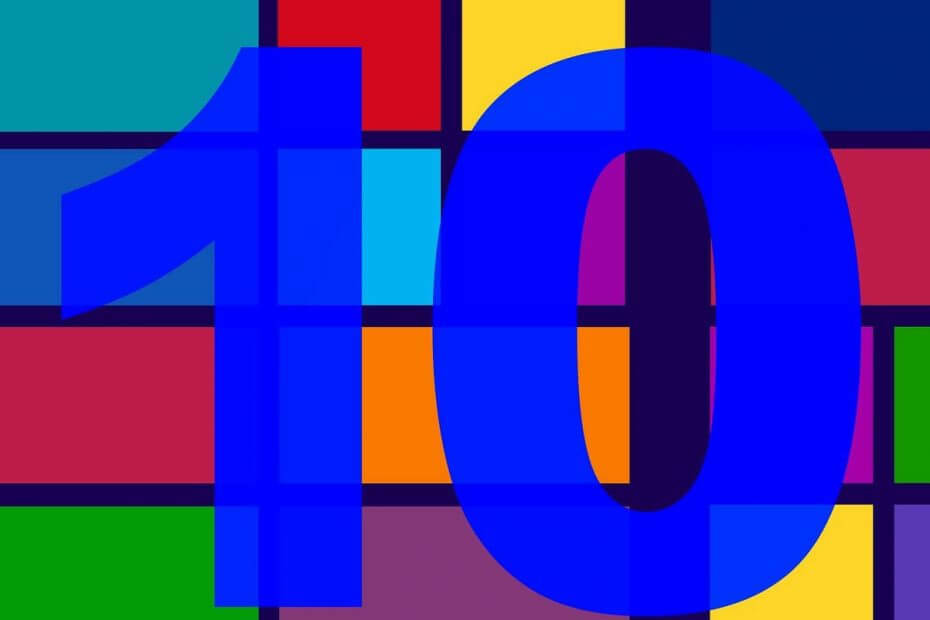
![25 найкращих програм для підбору кольорів для Windows 10 [Посібник 2020]](/f/f95b1b5911aabf0214fb509cf66acfa4.jpg?width=300&height=460)
![Найкраще програмне забезпечення для морської навігації [Посібник 2021]](/f/39729e779fa9cc42205bb987abba56b4.png?width=300&height=460)